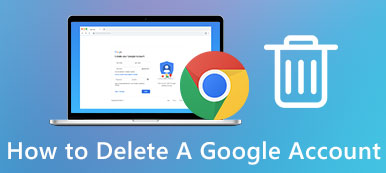"Έχω εγγραφεί στην Apple Music στο iPhone μου, αλλά τώρα δεν θέλω να την ακούσω πια, πώς να ακυρώσω τη συνδρομή εφαρμογής στο iPhone;"

Η εγγραφή σας για μια υπηρεσία στο iPhone είναι κάπως διασκεδαστική. Εμφανίζεται ένα μενού, ενεργοποιείτε το αναγνωριστικό επαφής ή το αναγνωριστικό προσώπου και, στη συνέχεια, θα λάβετε την ειδοποίηση που αναφέρει ότι η αγορά σας ήταν επιτυχής.
Ωστόσο, είναι μια άλλη ιστορία όταν θέλετε να την ακυρώσετε. Η κατάργηση της εγγραφής σας αναγκάζει να εμπλακείτε σε πολλά πρόσθετα μενού στην εφαρμογή "Ρυθμίσεις". Είτε θέλετε να ακυρώσετε την Apple Music, HBO Now, είτε άλλες υπηρεσίες, εδώ είναι αυτό που πρέπει να κάνετε για να ακυρώσετε εφαρμογές στο iPhone.
- Μέρος 1: Τρόπος ακύρωσης συνδρομής εφαρμογών στο iPhone
- Μέρος 2: Πώς να καταργήσετε την εγγραφή εφαρμογών στο iPhone από Mac
- Μέρος 3: Πώς μπορώ να λάβω επιστροφή χρημάτων για μια συνδρομή iPhone;
- Μέρος 4: Πώς να κάνετε εκ νέου εγγραφή σε μια υπηρεσία
Μέρος 1. Πώς να ακυρώσετε την εγγραφή της εφαρμογής στο iPhone
Υπάρχουν δύο μέθοδοι κατάργησης της εγγραφής στο iPhone.
Σε αυτό το μέρος, εστιάζουμε στον τρόπο ακύρωσης της συνδρομής εφαρμογής στο iPhone 15/14/13/12/11/XS/XR/X/8/8 Plus/7/7 Plus/6/6s/5 με την εφαρμογή Ρυθμίσεις.
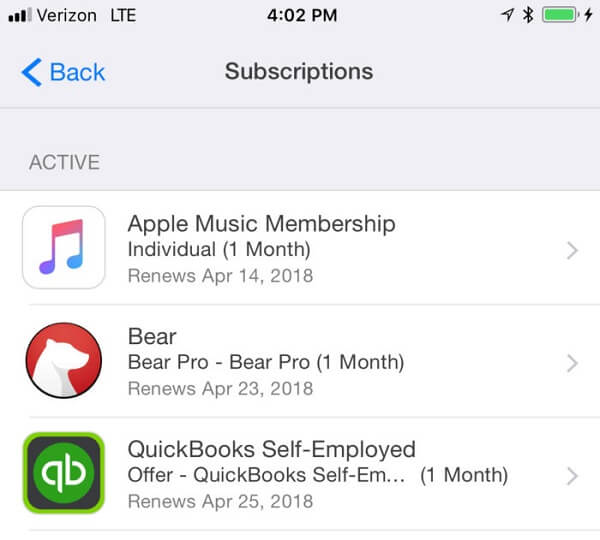
Βήμα 1: Ξεκινήστε την εφαρμογή Ρυθμίσεις από την αρχική οθόνη, πατήστε το όνομά σας και, στη συνέχεια, μεταβείτε στο iTunes & App Store.
Βήμα 2: Εντοπίστε το αναγνωριστικό της Apple στο πάνω μέρος της οθόνης και αγγίξτε το. Όταν σας ζητηθεί, επιλέξτε την επιλογή Προβολή Apple ID. Στη συνέχεια, χρησιμοποιήστε το αναγνωριστικό προσώπου, το αναγνωριστικό αφής ή τον κωδικό πρόσβασης για να αποκτήσετε πρόσβαση στο λογαριασμό
Βήμα 3: Όταν εμφανιστεί η οθόνη Ρυθμίσεις λογαριασμού, πατήστε Συνδρομές για να δείτε όλες τις υπηρεσίες που έχετε εγγραφεί στο iPhone 7 σας.
Βήμα 4: Μετακινηθείτε προς τα κάτω για να βρείτε την εφαρμογή που θέλετε να ακυρώσετε, όπως η Apple Music. Αγγίξτε το και μετά πατήστε την επιλογή Ακύρωση εγγραφής στο κάτω μέρος.
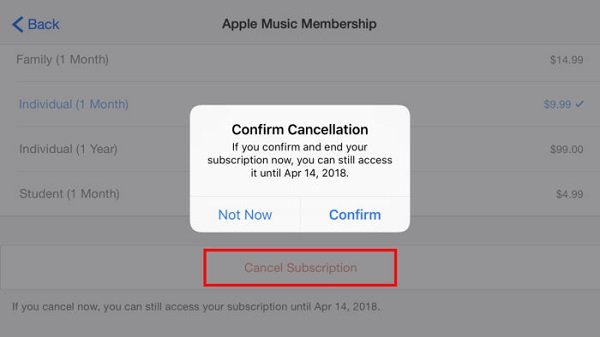
Βήμα 5: Διαβάστε προσεκτικά το μήνυμα στο παράθυρο διαλόγου Επιβεβαίωση ακύρωσης. Συχνά λέει ότι μπορείτε να χρησιμοποιήσετε την υπηρεσία έως ότου λήξει η πιο πρόσφατη περίοδος που πληρώσατε. Τέλος, πατήστε την επιλογή Επιβεβαίωση για να απαλλαγείτε από τη συνδρομή.
Παρόλο που δεν έχετε εγγραφεί καμία εφαρμογή χειροκίνητα στο iPhone σας, σας προτείνουμε να ελέγχετε συχνά τις συνδρομές στο λογαριασμό σας.
Μέρος 2. Πώς να καταργήσετε την εγγραφή εφαρμογών στο iPhone από Mac
Η Apple δημιουργεί ένα οικοσύστημα που σας επιτρέπει να ελέγχετε το iPhone σε άλλες συσκευές της Apple, όπως η ακύρωση εφαρμογών στο iPhone από υπολογιστή Mac. Τα παρακάτω βήματα μπορούν να σας βοηθήσουν να απλοποιήσετε τη διαδικασία.
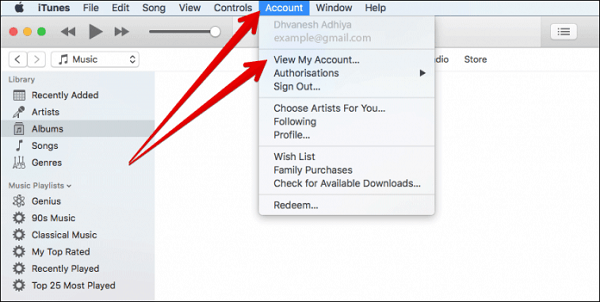
Βήμα 1: Ανοίξτε το iTunes στον υπολογιστή σας Mac και μεταβείτε στο Λογαριασμός -> Προβολή του λογαριασμού μου.
Βήμα 2: Πληκτρολογήστε τον κωδικό πρόσβασής σας στο αναδυόμενο παράθυρο διαλόγου και κάντε κλικ στο κουμπί Σύνδεση για να αποκτήσετε πρόσβαση στο λογαριασμό σας σε Mac.
Βεβαιωθείτε ότι το αναγνωριστικό της Apple στο παράθυρο διαλόγου Σύνδεση είναι το ίδιο με εκείνο που συσχετίζεται στο iPhone σας.

Βήμα 3: Μεταβείτε στην καρτέλα Store στην κορυφή του παραθύρου iTunes, εντοπίστε την ενότητα Ρυθμίσεις και κάντε κλικ στην επιλογή Διαχείριση δίπλα στην επιλογή Συνδρομές.
Βήμα 4: Επιλέξτε την υπηρεσία που θέλετε να ακυρώσετε, πατήστε το κουμπί Επεξεργασία και κάντε κλικ στο κουμπί Ακύρωση συνδρομής.
Συγχαρητήρια! Τώρα, έχετε ακυρώσει εφαρμογές στο iPhone, παρόλο που η συσκευή iOS δεν βρίσκεται στο χέρι σας.
Μέρος 3. Πώς μπορώ να λάβω επιστροφή χρημάτων για μια συνδρομή iPhone;
Εάν αντιμετωπίζετε κάποιο πρόβλημα με μουσική, βιβλία, ταινίες, τηλεοπτικές εκπομπές ή άλλες υπηρεσίες που έχουν εγγραφεί από το App Store ή το iTunes, μπορείτε να ζητήσετε και να λάβετε επιστροφή χρημάτων από την Apple αμέσως μετά την ακύρωσή της στο iPhone ή στην ιστοσελίδα της Apple.
Μέθοδος 1: Επιστροφή χρημάτων στο iPhone
Βήμα 1: Εκτελέστε την εφαρμογή Mail στην αρχική οθόνη iPhone και αναζητήστε την απόδειξή σας από την Apple στο πλαίσιο αναζήτησης.
Βήμα 2: Επιλέξτε την απόδειξη για τη συνδρομή για να ζητήσετε επιστροφή χρημάτων και πατήστε Αναφορά προβλήματος. Αυτό θα σας μεταφέρει στη σελίδα αναφορών προβλημάτων της Apple.
Βήμα 3: Όταν σας ζητηθεί, εισαγάγετε το αναγνωριστικό της Apple και τον κωδικό πρόσβασης που χρησιμοποιήσατε για να ακυρώσετε τη συνδρομή της εφαρμογής στο iPhone.
Βήμα 4: Στη συνέχεια, πατήστε την επιλογή Επιλογή προβλήματος, πάρτε την κατάλληλη και πληκτρολογήστε τις λεπτομέρειες του προβλήματός σας και έπειτα πατήστε Υποβολή.
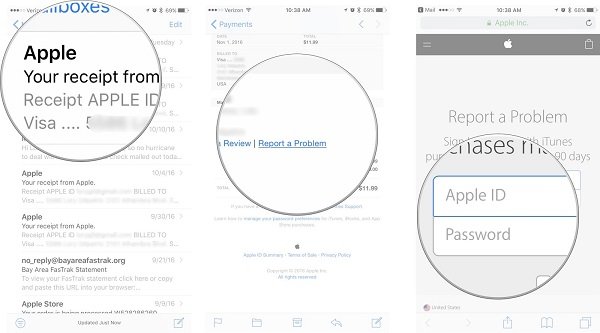
Λίγες μέρες έως μία εβδομάδα αργότερα, η Apple θα απαντήσει αν η αίτησή σας εγκριθεί.
Μέθοδος 2: Ζητήστε επιστροφή χρημάτων για μια συνδρομή iPhone στο apple.com
Βήμα 1: Ξεκινήστε το πρόγραμμα περιήγησης ιστού και επισκεφθείτε το http://reportaproblem.apple.com/.
Βήμα 2: Εισαγάγετε το Apple ID και τον κωδικό πρόσβασής σας και εντοπίστε την κατάλληλη ενότητα, όπως μουσική, ταινίες ή εφαρμογές.
Βήμα 3: Κάντε κλικ στο κουμπί Αναφορά προβλήματος δίπλα στην υπηρεσία για την οποία θέλετε να λάβετε επιστροφή χρημάτων και στη συνέχεια ξεδιπλώστε την αναπτυσσόμενη λίστα Επιλογή προβλήματος και επιλέξτε το πρόβλημά σας.
Βήμα 4: Εισαγάγετε τα στοιχεία αν είναι απαραίτητο και πατήστε το κουμπί Υποβολή για να στείλετε το αίτημά σας στην Apple.
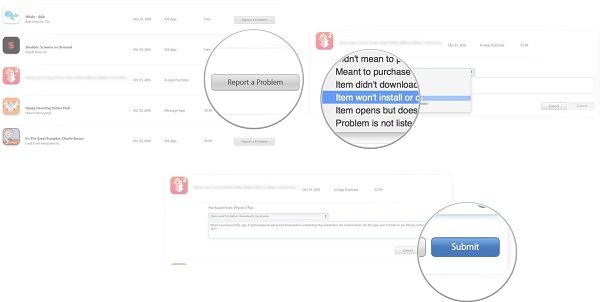
Τώρα, το μόνο που χρειάζεται να κάνετε είναι να ακούσετε πίσω από την Apple.
Μέρος 4. Πώς να επανεγγραφείτε σε μια υπηρεσία
Να ακυρώσετε κατά λάθος την εγγραφή της εφαρμογής στο iPhone ή απλά θέλετε να την εγγραφείτε εκ νέου; Ακολουθήστε τον παρακάτω οδηγό για να το ολοκληρώσετε γρήγορα. Χρησιμοποιούμε το iPhone 7 ως παράδειγμα.
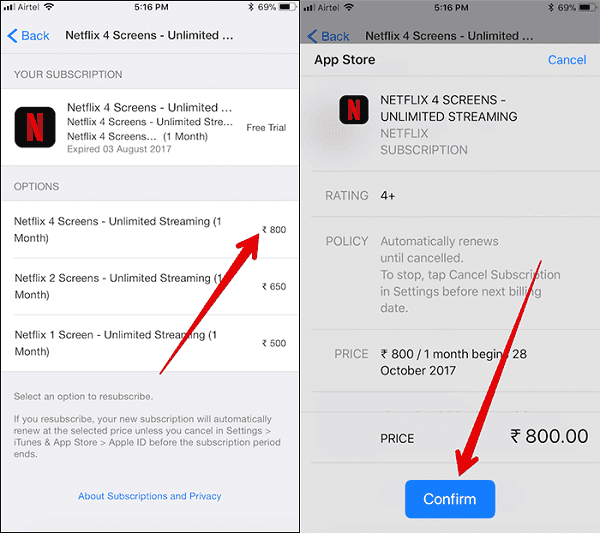
Βήμα 1: Εκκινήστε την εφαρμογή Ρυθμίσεις από το iPhone 7, αγγίξτε το όνομά σας και μεταβείτε στο iTunes & App Store.
Βήμα 2: Πατήστε το αναγνωριστικό σας Apple και, στη συνέχεια, επιλέξτε την επιλογή Αναγνώριση ταυτότητας Apple, εισαγάγετε τον κωδικό πρόσβασής σας και πατήστε Σύνδεση για να προχωρήσετε.
Βήμα 3: Στη συνέχεια, μεταβείτε στις Συνδρομές -> Έληξε και βρείτε την υπηρεσία που θέλετε να εγγραφείτε ξανά.
Βήμα 4: Επιλέξτε το αγαπημένο σας πρόγραμμα εγγραφής και εισαγάγετε όλες τις απαιτούμενες πληροφορίες. Αφού πατήσετε το κουμπί Επιβεβαίωση, μπορείτε να απολαύσετε ξανά την υπηρεσία.
Συμπέρασμα
Σε αυτό το σεμινάριο, σας έχουμε πει πώς να ακυρώσετε τη συνδρομή εφαρμογής στο iPhone. Πρώτα απ 'όλα, μπορείτε να ολοκληρώσετε την εργασία στην εφαρμογή Ρυθμίσεις του iPhone ή σε υπολογιστή Mac. Επιπλέον, μοιραστήκαμε περισσότερες γνώσεις σχετικά με την κατάργηση εγγραφής. Το αίτημα επιστροφής χρημάτων για συνδρομή στο iPhone, για παράδειγμα, είναι λίγο περίπλοκο για πολλούς χρήστες. Οι αναλυτικοί οδηγοί μας πρέπει να είναι χρήσιμοι.
Από την άλλη πλευρά, αν λυπάσαι, μπορείτε να επανεγγραφείτε οποιεσδήποτε υπηρεσίες στο iPhone σας απλά. Έχετε περισσότερα προβλήματα κατάργησης της υπογραφής εφαρμογών στο iPhone; Μη διστάσετε να αφήσετε μηνύματα κάτω από αυτήν την ανάρτηση.



 Αποκατάσταση στοιχείων iPhone
Αποκατάσταση στοιχείων iPhone Αποκατάσταση συστήματος iOS
Αποκατάσταση συστήματος iOS Δημιουργία αντιγράφων ασφαλείας και επαναφορά δεδομένων iOS
Δημιουργία αντιγράφων ασφαλείας και επαναφορά δεδομένων iOS iOS οθόνη εγγραφής
iOS οθόνη εγγραφής MobieTrans
MobieTrans Μεταφορά iPhone
Μεταφορά iPhone iPhone Γόμα
iPhone Γόμα Μεταφορά μέσω WhatsApp
Μεταφορά μέσω WhatsApp Ξεκλείδωμα iOS
Ξεκλείδωμα iOS Δωρεάν μετατροπέας HEIC
Δωρεάν μετατροπέας HEIC Αλλαγή τοποθεσίας iPhone
Αλλαγή τοποθεσίας iPhone Android Ανάκτηση Δεδομένων
Android Ανάκτηση Δεδομένων Διακεκομμένη εξαγωγή δεδομένων Android
Διακεκομμένη εξαγωγή δεδομένων Android Android Data Backup & Restore
Android Data Backup & Restore Μεταφορά τηλεφώνου
Μεταφορά τηλεφώνου Ανάκτηση δεδομένων
Ανάκτηση δεδομένων Blu-ray Player
Blu-ray Player Mac Καθαριστικό
Mac Καθαριστικό DVD Creator
DVD Creator Μετατροπέας PDF Ultimate
Μετατροπέας PDF Ultimate Επαναφορά κωδικού πρόσβασης των Windows
Επαναφορά κωδικού πρόσβασης των Windows Καθρέφτης τηλεφώνου
Καθρέφτης τηλεφώνου Video Converter Ultimate
Video Converter Ultimate Πρόγραμμα επεξεργασίας βίντεο
Πρόγραμμα επεξεργασίας βίντεο Εγγραφή οθόνης
Εγγραφή οθόνης PPT σε μετατροπέα βίντεο
PPT σε μετατροπέα βίντεο Συσκευή προβολής διαφανειών
Συσκευή προβολής διαφανειών Δωρεάν μετατροπέα βίντεο
Δωρεάν μετατροπέα βίντεο Δωρεάν οθόνη εγγραφής
Δωρεάν οθόνη εγγραφής Δωρεάν μετατροπέας HEIC
Δωρεάν μετατροπέας HEIC Δωρεάν συμπιεστής βίντεο
Δωρεάν συμπιεστής βίντεο Δωρεάν συμπιεστής PDF
Δωρεάν συμπιεστής PDF Δωρεάν μετατροπέας ήχου
Δωρεάν μετατροπέας ήχου Δωρεάν συσκευή εγγραφής ήχου
Δωρεάν συσκευή εγγραφής ήχου Ελεύθερος σύνδεσμος βίντεο
Ελεύθερος σύνδεσμος βίντεο Δωρεάν συμπιεστής εικόνας
Δωρεάν συμπιεστής εικόνας Δωρεάν γόμα φόντου
Δωρεάν γόμα φόντου Δωρεάν εικόνα Upscaler
Δωρεάν εικόνα Upscaler Δωρεάν αφαίρεση υδατογραφήματος
Δωρεάν αφαίρεση υδατογραφήματος Κλείδωμα οθόνης iPhone
Κλείδωμα οθόνης iPhone Παιχνίδι Cube παζλ
Παιχνίδι Cube παζλ